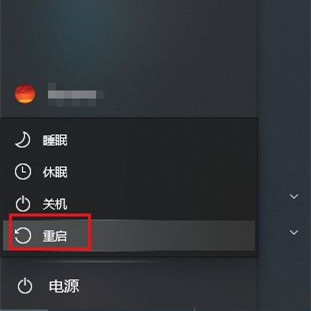最近有不少用户跟小编反映在打字的时候光标经常乱跳,看起来就让人心烦,且切换输入法问题依然存在,这该如何处理呢?那下面小编就给大家分享一下打字光标乱跳的解决方法吧。
最近有不少用户跟小编反映在打字的时候光标经常乱跳,看起来就让人心烦,且切换输入法问题依然存在,这该如何处理呢?那下面小编就给大家分享一下打字光标乱跳的解决方法吧。
操作如下:
打开开始菜单,点击windwos系统,控制面板。
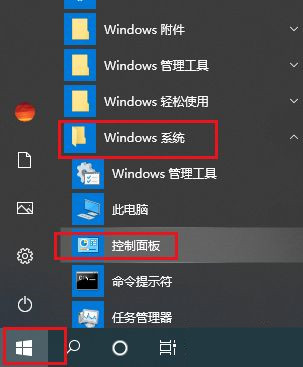
弹出对话框,打开类别下拉菜单,选择大图标。
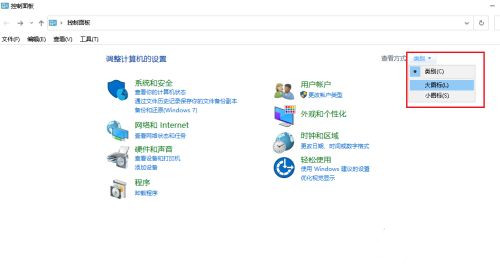
点击键盘。
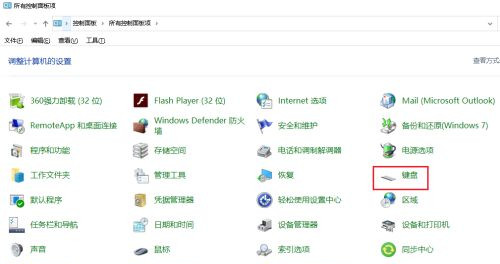
弹出对话框,将光标闪烁速度调低。
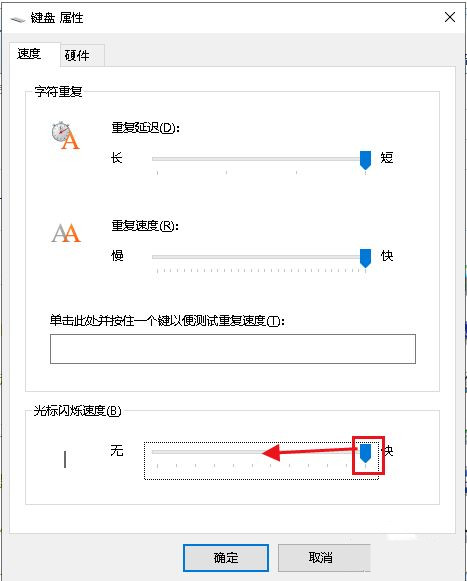
调整到中间或中间偏下,点击确定。
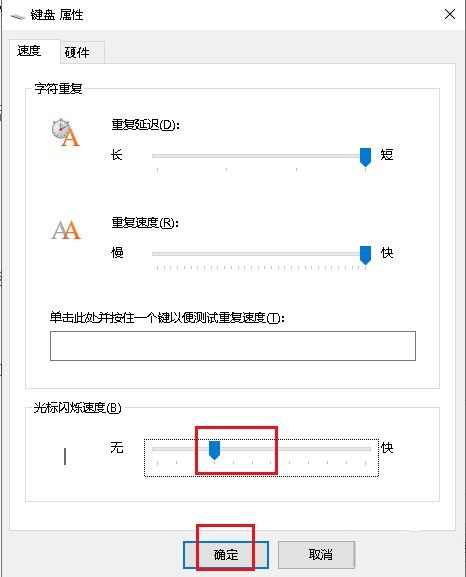
重启电脑,设置完成。